표현적인 의사소통을 위해 iPhone에서 GIF를 만드는 방법
GIF는 일반적인 사진이나 말보다 감정과 메시지를 더 잘 보여주는 움직이는 이미지입니다. 재미있는 반응을 공유하거나 메시지에 특별한 내용을 추가하는 데 사용할 수 있습니다. 게다가 소셜미디어, 문자, 이메일로 쉽게 공유할 수 있어 친구들과도 쉽게 소통할 수 있습니다.
이 게시물에서는 내장 앱과 타사 앱을 사용하여 iPhone에서 GIF를 만드는 방법을 배웁니다. 우리는 단계별 프로세스를 탐색할 것입니다. iPhone에서 GIF를 만드는 방법. 이를 통해 좋아하는 순간을 애니메이션화하고 새로운 방식으로 자신을 표현할 수 있습니다. 더 이상 고민하지 말고 다음 부분을 읽어보세요.
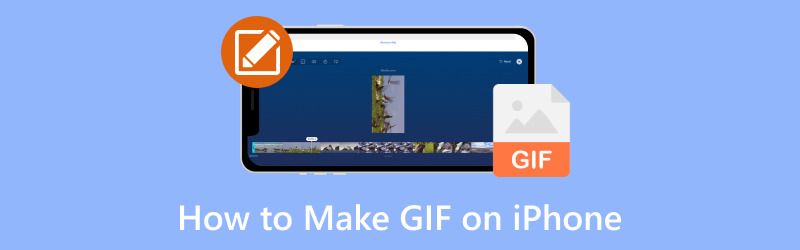
1부. iPhone에서 GIF를 만드는 방법
1. 사진
iPhone에서 나만의 GIF를 만들 수 있다는 것을 알고 계셨나요? 사진 앱을 사용하면 매우 쉽습니다. 사진이나 비디오를 선택하고 편집하기만 하면 나머지는 사진 앱이 알아서 처리합니다. 메시지와 게시물에 재미와 창의성을 더할 수 있는 좋은 방법입니다. 메시지, 소셜 미디어 또는 원하는 곳 어디에서나 가족 및 친구들과 공유할 수 있습니다. 사진 앱을 사용하여 iPhone에서 GIF를 만드는 방법을 알아보려면 다음 단계를 따르세요.
1 단계. 카메라를 실행하고 카메라를 다음으로 설정했는지 확인하세요. 사진 모드. 그만큼 라이브 포토 버튼은 화면 오른쪽 상단에 있습니다. 줄이 그어진 경우 라이브 포토 버튼을 눌러 활성화하세요. 그런 다음 셔터 버튼을 눌러 GIF 창작물로 변환하려는 영상을 촬영하세요.
2 단계. Live Photo가 있으면 사진 앱을 엽니다. 이동 앨범, 미디어 유형 목록까지 아래로 스크롤하고 라이브 포토.
3 단계. 사진을 검색하고 사용하려는 사진을 선택하세요. 그런 다음 라이브 화면 왼쪽 상단의 버튼을 누르면 메뉴가 표시됩니다.
4 단계. 두 가지 옵션 중 하나를 사용할 수 있습니다. 선택하면 고리을 선택하면 Live Photo의 영상이 계속해서 반복 재생됩니다. 당신이 선택하는 경우 되튐을 선택하면 Live Photo가 정방향으로 재생된 다음 역방향으로 재생되어 계속됩니다. 이를 통해 이상하지만 매력적인 비디오를 만듭니다.
5 단계. 이미지를 저장할 필요는 없습니다. 즉시 효과를 추가하고 저장합니다. 이제 공유 버튼을 클릭하고 창작물을 다른 사람에게 보내세요.
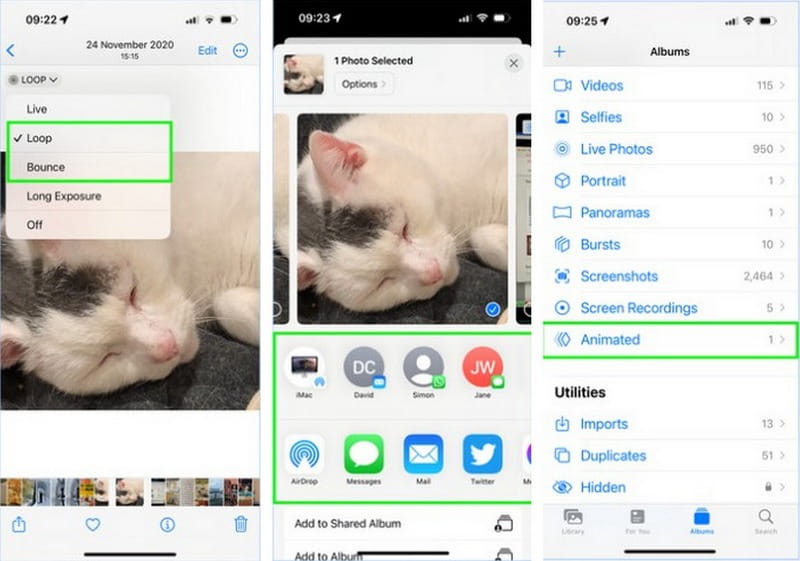
2. 기피
Giphy는 iPhone에서 GIF를 만들기 위한 매우 쉽고 재미있고 창의적인 애플리케이션입니다. 자신만의 것을 만들고 싶거나 방대한 컬렉션에서 완벽한 것을 찾고 싶다면 이 책이 도움이 될 것입니다. Giphy를 사용하면 비디오를 촬영하거나 멀티미디어 파일을 GIF로 변환할 수 있습니다. 게다가, 여러분의 창작물에 단어, 멋진 효과, 필터를 삽입할 수도 있습니다. 다음은 Giphy 앱을 사용하여 iPhone에서 GIF를 만드는 방법에 대한 단계입니다.
1 단계. App Store로 이동하여 Giphy를 검색하고 가져 오기 버튼을 눌러 모바일 장치에 설치하세요.
2 단계. 탭 창조하다 화면 오른쪽 상단에 있는 버튼을 클릭하세요. Giphy가 iPhone 카메라에 액세스할 수 있도록 허용하세요. 그런 다음 선택하세요. 계속하다 클릭 확인 메시지가 표시되면.
3 단계. 고르다 GIF 화면 하단에 있는 옵션입니다. 카메라를 사용하여 샷을 정렬할 수 있습니다. 그 외에도 화면에 표시되는 다양하고 재미있는 필터와 옵션을 사용할 수 있습니다. 이제 셔터 버튼을 눌러 영상을 녹화하세요.
4 단계. 창작물에 다양한 효과를 적용할 수 있습니다. 완료되면 다음을 누르세요. 화살 단추.
5 단계. 클릭 GIF 공유 소셜 미디어를 통해 또는 개인적으로 다른 사람에게 보낼 수 있습니다. 게다가 클릭 Giphy에 업로드 콘텐츠를 전송, 공유 또는 저장합니다.
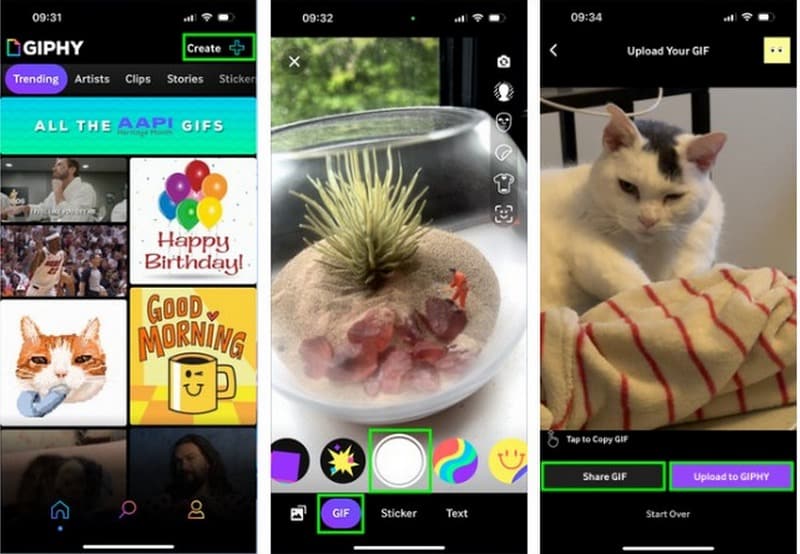
2부. 보너스: iPhone용 GIF를 만드는 가장 좋은 방법
좋아하는 이미지나 비디오를 GIF라는 재미있고 움직이는 사진으로 변환하여 iPhone에서 친구들과 쉽게 공유할 수 있다고 상상해 보세요. 글쎄, 당신은 그것을 할 수 있습니다 Vidmore 비디오 컨버터. 일반 이미지나 비디오를 GIF로 변경하고 온라인에서 볼 수 있는 이미지를 반복하는 데 도움이 되는 GIF 메이커가 내장되어 있습니다. 놀랍지 않나요?
Vidmore Video Converter GIF Maker 기능은 창작물의 모양을 다듬을 수 있는 다양한 편집 기능을 제공합니다. 회전, 자르기, 잘라내기, 효과, 필터, 워터마크 등 다양한 기능에 액세스할 수 있습니다. 또한 반복 애니메이션을 활성화하여 창작물을 반복적으로 재생할 수 있습니다. 그래서, 당신은 무엇을 기다리고 있습니까?
Vidmore Video Converter를 사용하여 iPhone용 GIF를 만드는 가장 좋은 방법을 알아보세요:
1 단계. 완전한 액세스를 얻으려면 컴퓨터에 프로그램을 다운로드하고 설치하십시오. 설치가 완료되면 프로그램을 실행하여 주요 작업을 시작하세요.
2 단계. 다음으로 이동하십시오. 공구 상자 탭하여 검색 GIF 메이커; Video Watermark Remover 옆과 Video Compressor 아래에 있습니다.
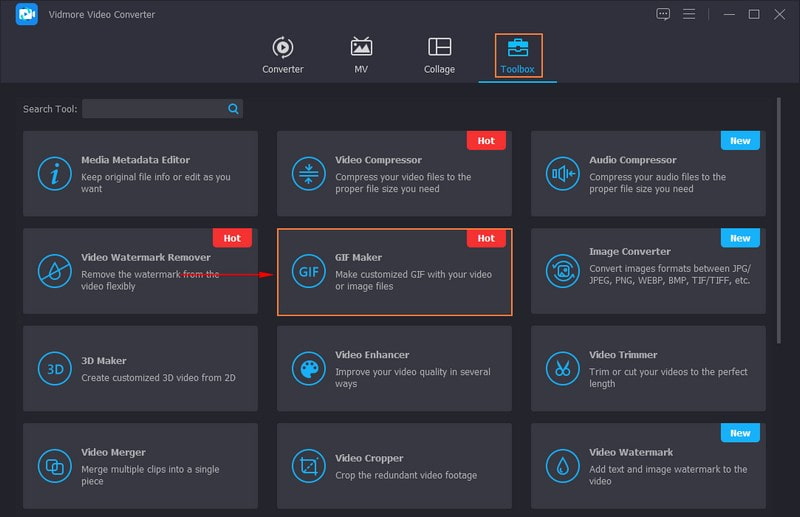
3 단계. 가져올지 여부 선택 비디오를 GIF로 또는 사진을 GIF로 새로 열린 화면에서. 파일을 가져온 후 절단 버튼을 눌러 불필요한 부분을 제거하세요. 강조표시된 부분만 남습니다.
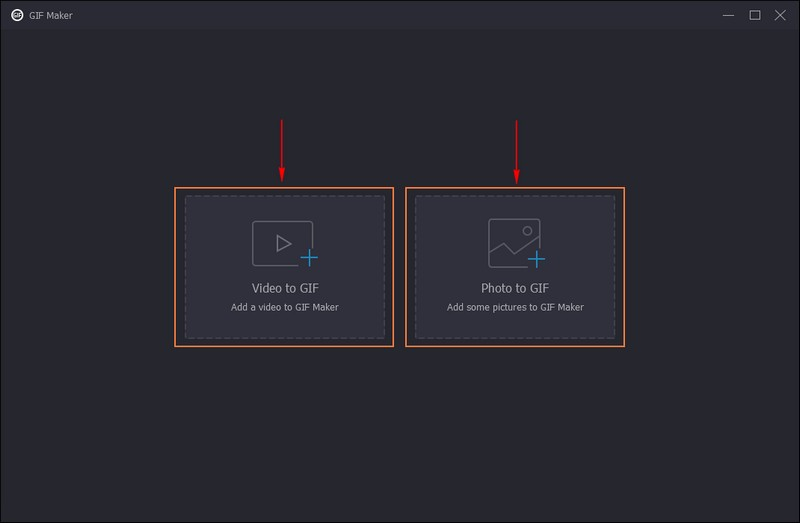
4 단계. GIF 모양을 개선하려면 편집하다 버튼을 누르고 원하는 일을 하세요. 출력 방향을 수정하고, 원치 않는 프레임을 제거하고, 기본 효과를 조정하고, 필터를 적용하고, 워터마크를 추가하는 등의 작업을 수행하세요. 만족스러우면 다음을 클릭하세요. 확인 버튼을 눌러 변경 사항을 적용합니다.
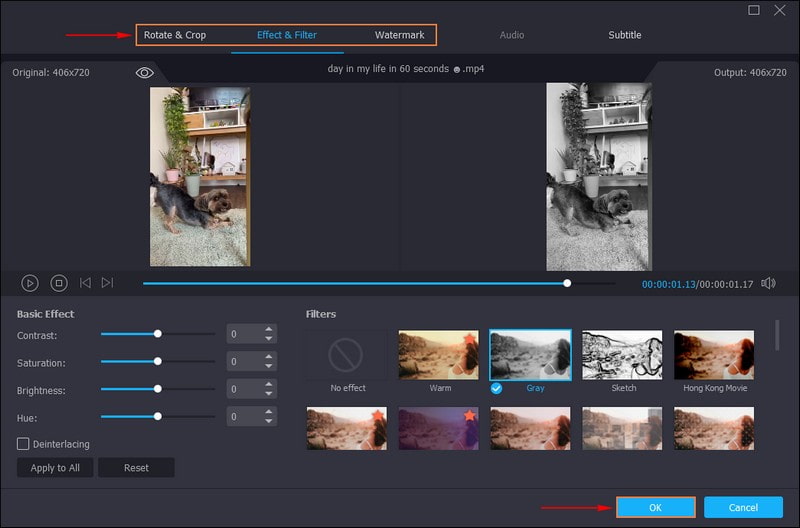
5 단계. 옆에 체크 표시를 하세요. 루프 애니메이션 GIF 생성을 반복해서 재생할 수 있습니다. 또한 다음을 변경할 수 있습니다. 프레임 속도 과 출력 크기 귀하의 요구 사항에 따라. 결정되면 다음을 클릭하세요. 시사 버튼을 누르면 창작물을 볼 수 있습니다. 이미 결과에 만족한다면 GIF 생성 데스크탑 폴더에 출력을 저장합니다.
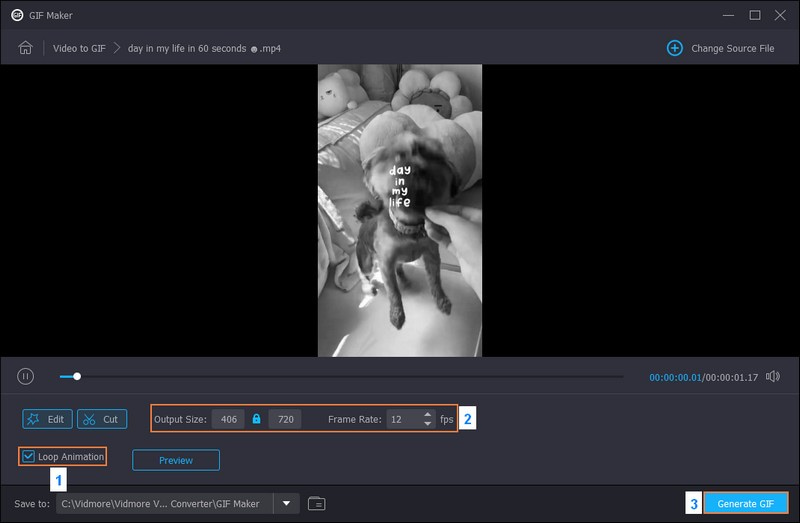
3부. iPhone에서 GIF 만들기에 관한 FAQ
사진으로 GIF를 만들려면 어떻게 해야 하나요?
Vidmore Video Converter를 사용하여 사진에서 GIF를 만들 수 있습니다. 여러 이미지를 업로드하여 반복적으로 재생되는 GIF로 변환할 수 있습니다.
화면 녹화로 GIF를 만들려면 어떻게 해야 하나요?
Giphy Capture는 화면 전환을 GIF 파일로 기록하도록 설계된 간단하고 유용한 애플리케이션입니다. 그렇게 하려면 Giphty Capture 앱을 실행하세요. 화면 녹화를 시작하려면 녹화 버튼을 탭하세요. GIF에 담아내고 싶은 것을 하세요. 녹음을 완료하거나 끝내려면 중지 버튼을 탭하세요. 원하는 경우 텍스트를 다듬거나 추가하거나 효과를 적용할 수 있습니다. 완료되면 저장 버튼을 클릭하여 GIF를 내보냅니다.
앱 없이 GIF를 만들 수 있나요?
GIF를 만드는 데 앱을 사용하고 싶지 않다면 Ezgif, Giphy 등과 같은 웹 기반 GIF 메이커 사용을 고려해 보세요.
iPhone에서 GIF가 작동하지 않는 이유는 무엇입니까?
느린 인터넷 연결, 파일 크기, 호환되지 않는 형식, 손상된 GIF 및 브라우저 호환성으로 인해 GIF는 iPhone에서 작동하지 않습니다.
iPhone GIF의 최대 길이는 얼마입니까?
iPhone GIF의 최대 길이는 GIF를 만드는 데 사용하는 응용 프로그램이나 방법에 따라 다릅니다. GIF는 짧으며 파일 크기를 관리하기 쉽게 유지하기 위해 몇 초만 지속되는 경우가 많습니다.
결론
당신은 발견했습니다 iPhone에서 비디오를 GIF로 변환하는 방법, 사진이나 비디오로 미니 애니메이션을 만드는 것과 같습니다. 이는 쉽고 메시지와 소셜 미디어 게시물을 더욱 재미있게 만들 수 있습니다. iPhone용 GIF를 생성하는 효율적인 프로그램을 찾고 있다면 Vidmore Video Converter를 사용할 수 있습니다. GIF 생성의 모양을 향상시킬 수 있는 다양한 편집 기능을 제공합니다.


